win7系统自带有系统还原功能,我们可以通过此方法来修复故障问题 。 但是默认情况下系统还原功能是关闭未开启的,需要用户自己手动打开,今天来说说windows7系统还原的步骤教程,大家一起来看看吧 。
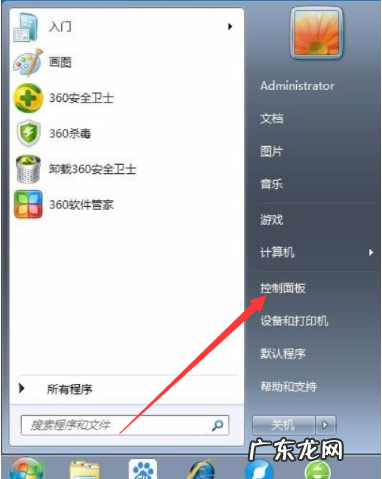
文章插图
2、打开后选择系统和安全 。
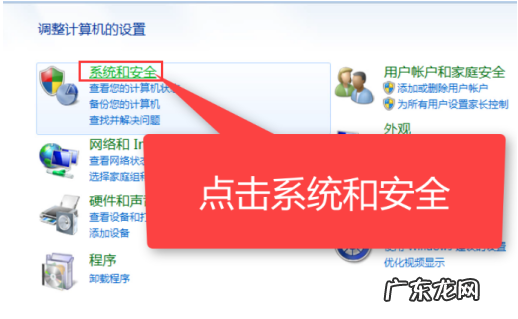
文章插图
3、找到备份和还原,点击下方的从备份还原文件 。
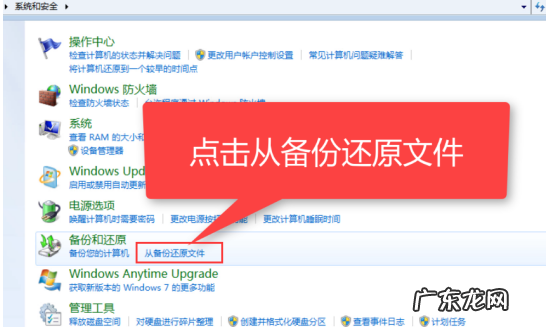
文章插图
4、点击系统还原一栏的打开系统还原按钮 。
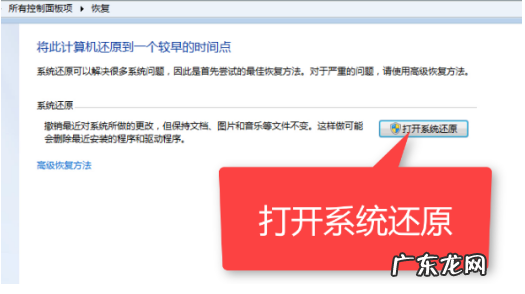
文章插图
5、出现系统还原向导,点击下一步 。
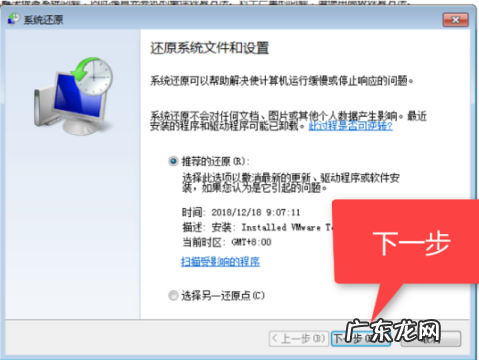
文章插图
6、选择一个还原点,下一步 。

文章插图
7、确认还原点,等待电脑自动还原就可以啦 。
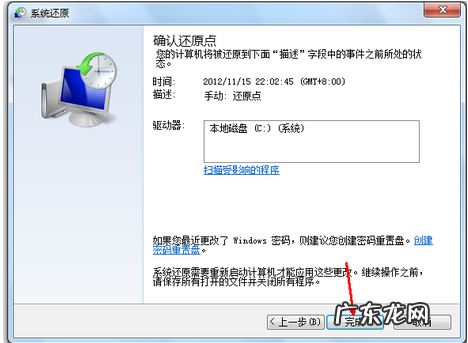
文章插图
以上就是windows7系统还原的步骤教程啦,希望能帮助到大家 。
windows7系统还原
赞 (0)
系统之家作者
0 0
生成海报
取保候审期间多久传讯一次(取保候审后传讯多长时间)
上一篇
2022年2月20日 05:56
不准取保候审条件(不具备取保候审的条件)
【windows7怎样还原系统 windows7系统还原的步骤教程】 下一篇
2022年2月20日 05:57
- 怎样设置虚拟内存大小win7 Win7怎么更改缓存空间大小
- 怎样自制面膜补水美白祛斑 如何自制面膜
- 不是正版windows7黑屏怎么办 Win7不是正版黑屏怎么解决
- win7怎样升级windows10系统 Win7系统如何直接升级Win10
- 电脑上的文件出现拒绝访问怎样处理 电脑重装系统后文件访问被拒绝怎么回事
- windows7怎么截屏快捷键是什么 详解win7截屏快捷键是什么
- win7重装系统步骤图 图文演示windows7重装系统教程
- windows7的安装方法 电脑windows7怎么安装的步骤教程
- 怎样为小狗布局户外柴犬犬舍
- windows7恢复系统步骤 win7系统恢复的步骤教程
特别声明:本站内容均来自网友提供或互联网,仅供参考,请勿用于商业和其他非法用途。如果侵犯了您的权益请与我们联系,我们将在24小时内删除。
